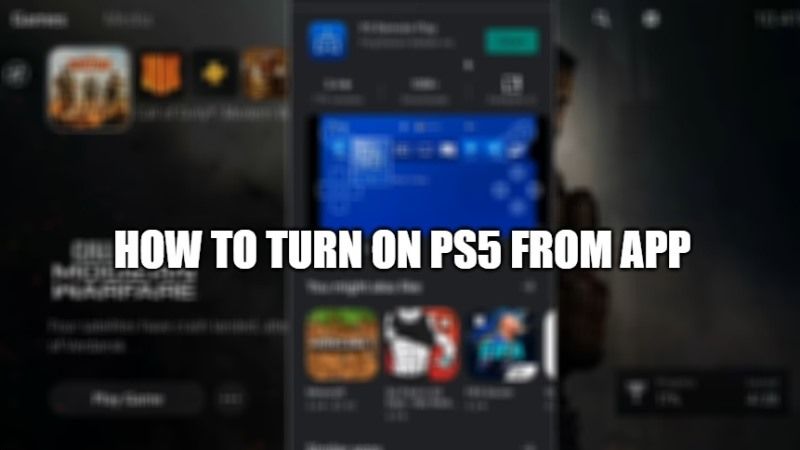PS5を携帯電話からオンまたはオフにする方法 – Android機関、モバイルデバイスからPS5コンソールを制御する| PSリモートプレイ
0モバイルデバイスからPS5コンソールを制御します
[オプション]を選択すると、コントロールパネルが表示されます.
アプリを介してPS5をリモートでオンとオフにする方法
PlayStationのリモートプレイを使用すると、PS5ゲームをコンソールから携帯電話に直接ストリーミングして、コンソールの設定をナビゲートできます。. . アプリを介してPS5をオンまたはオフにする方法は次のとおりです.
携帯電話からPS5をオンにするには、PSリモートプレイアプリを起動してコンソールを選択します. PS5をオフにするには、タップします 設定>切断. コンソールがコンソールに同じPSNアカウントとこの機能を使用するアプリにサインインする必要があるわけではありません.
重要なセクション
アプリからPS5をオンにする方法
まず、PS5コンソールをリモートプレイアプリに同期する必要があります. その後、アプリを起動し、画面の中央からコンソールをタップします. この例では、PS5を使用します.
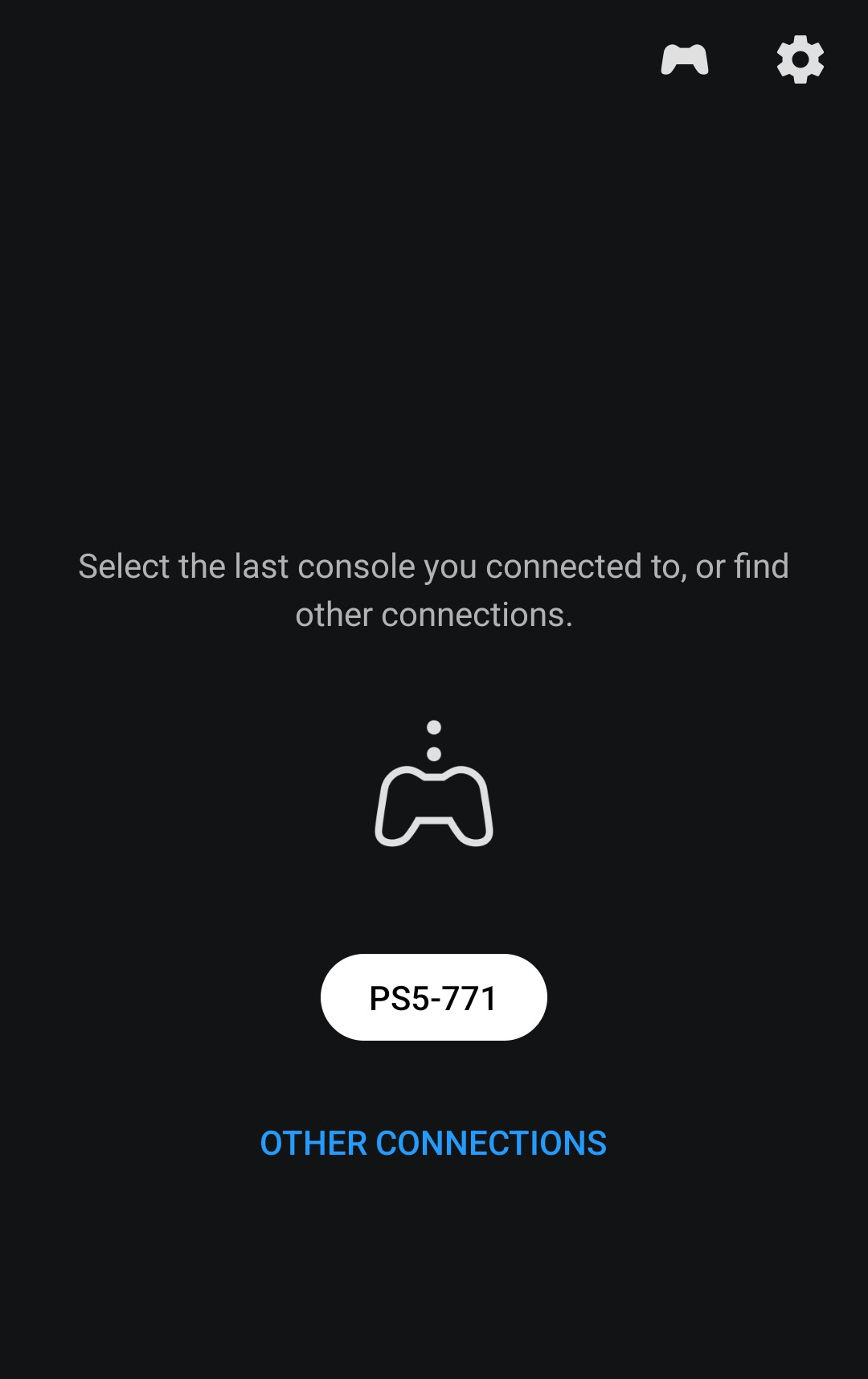
Adam Birney / Android Authority
アプリがPS5コンソールをオンにすると、接続ステータスが表示されます. オンになったら、画面をタップしてコントローラーボタンディスプレイを表示して、ホーム画面をナビゲートします.

Adam Birney / Android Authority
あなたのPS5がオンになっている間、あなたのテレビは. あなたは妻が知らずに家から離れている間に理論的にゲームをすることができます. それは彼女がテレビ画面をオンにしない場合です. 次のセクションでは、キャッチされないようにコンソールをオフにする方法を学びます.
アプリからPS5をオフにする方法
リモートゲームが完了したら、PS5コンソールを休憩モードにすることができます. 自宅から離れている間にエネルギー消費を節約できるように、アプリを終了するだけではなくそうすることをお勧めします. 画面の左下からギアアイコンをタップします.
モバイルデバイスからPS5コンソールを制御します
Android™スマートフォンやタブレット、iPhoneデジタルモバイルデバイス、またはiPadデジタルモバイルデバイスなど、モバイルデバイスに[PSリモートプレイ]をインストールし、PS5コンソールに接続します.
- 準備をしてください
- アプリをインストールします
- PS5コンソールをセットアップします
- モバイルデバイスを準備します
- リモートプレイを開始します
- リモートプレイコントロール
- リモートプレイの使用中に他のアプリを使用します
- リモートプレイを終了します
準備をしてください
リモートプレイを使用するには次のものが必要です。
- Android™スマートフォンまたはタブレット、iPhone、またはiPad
システム要件の詳細については、Google Play™またはApp Storeにアクセスしてください. - PS5コンソール
PS5コンソールを常にシステムソフトウェアの最新バージョンに更新してください. - PlayStation™ネットワークのアカウント
PS5コンソールに使用するのと同じアカウントを使用してください. アカウントがない場合は、最初に1つを作成する必要があります. - 高速インターネット接続
標準として、少なくとも5 Mbpsのアップロードおよびダウンロード速度で高速接続をお勧めします. 最高のパフォーマンスのために、少なくとも15 Mbpsのアップロードおよびダウンロード速度で高速接続をお勧めします.
リモートプレイにモバイルデータを使用するには、モバイルデバイスをセットアップする必要があります. 詳細については、「モバイルデバイスの準備」を参照してください.
- リモートプレイは、ほとんどのビデオストリーミングサービスよりもはるかに多くのデータを使用しています. モバイルデータでリモートプレイを使用している場合は、データキャップを超えないように注意したり、大規模な携帯電話の請求書を実行したりしないように注意してください.
- デュアルセンスワイヤレスコントローラーまたはデュアルショック4ワイヤレスコントローラーをモバイルデバイスに接続できます. 互換性のあるデバイスとワイヤレスコントローラーを接続する方法の詳細については、「ワイヤレスコントローラーの使用」を参照してください。.
- .
アプリをインストールします
Google Play™またはApp Storeから、モバイルデバイスに[PSリモートプレイ]をダウンロードしてインストールします. 同じアプリを使用して、PS5コンソールとPS4コンソールに接続できます. 次の2Dコードを使用して、Google Play™またはApp Storeにアクセスすることもできます. アプリを初めて使用したときにこれらの手順を実行する必要があります.
Google Play™
App Store

PS5コンソールをセットアップします
PS5コンソールを次の方法でセットアップします. リモートプレイを初めて使用するときにこれを行う必要があります。
- ホーム画面から、[設定]> [システム]> [リモートプレイ]を選択し、[リモートプレイを有効にする]を選択します.
- PS5コンソールが休憩モードになっている間にリモートプレイを開始するには、[設定]> [システム]> [Power Saving]> [RESTモードで利用可能な機能を選択します]. 次に、[インターネットに接続し続ける]をオンにし、[ネットワークからPS5をオンにすることを可能にします].
モバイルデバイスを準備します
リモートプレイにモバイルデータを使用するには、モバイルデバイスをセットアップする必要があります. .
デバイスがWi-Fi®に接続されている場合、リモートプレイを開始する際にWi-Fiを使用し続けます.
1. 打ち上げ [PSリモートプレイ]モバイルデバイスで[PSNにサインイン]を選択します. 2. PS5コンソールに使用するのと同じアカウントでサインイン. 3. 選択する
[設定]画面の右上隅で、[モバイルデータ]> [モバイルデータの使用]を選択します。. 4. [OK]を選択します.
- オンにすることをお勧めします[モバイルデータの使用時に通知]. モバイルデータを使用してリモートプレイを開始するたびに通知されます.
- モバイルデータを使用するときに、リモートプレイの画質を選択できます. [ストリーミングのビデオ品質]を選択して、この設定を調整する. データトラフィックは、選択したビデオ品質によって異なる場合があります.
リモートプレイを開始します
モバイルデバイスからPS5コンソールに接続するたびに、次の手順を実行します.
1. PS5コンソールをオンにするか、休憩モードに入れます. 2. . 3. PS5コンソールに使用するのと同じアカウントでサインイン. 4. [ps5]を選択します.
アプリは、アカウントの使用にサインインしたPS5コンソールを検索し、その後コンソールに自動的に接続します. 接続すると、PS5コンソールの画面がモバイルデバイスに表示され、リモートプレイの使用を開始できます. 複数のPS5コンソールが見つかった場合は、使用したいコンソールを選択します.
2回目以降、以前に接続したコンソールを選択できるようになります.
- あなたのモバイルデバイスは、最後にログインしてから60日以上経った場合、PS5コンソールを検索して接続することができません. 家の外からリモートで接続しようとする前に、PS5コンソールの近くにいるときにデバイスが適切に接続することを確認してください.
- アプリが接続したいデバイスが見つからない場合、または接続できない場合、または不安定な接続がある場合は、「リモートプレイが利用できない場合」を参照してください。.
リモートプレイコントロール
リモート再生中にモバイルデバイスの画面をタップすると、コントローラーボタンが表示されます.
Android™スマートフォンまたはタブレットを使用している場合、ボタンとアイコンのデザインが異なる場合があります.
[オプション]を選択すると、コントロールパネルが表示されます.
コントロールパネルから次のアクションを実行できます。
設定
画面の向きやコントローラーボタンの表示方法などの設定を変更する. コントロールパネルは、リモートプレイをやめる場所でもあります.ボタンを作成します
コントローラーと同じ機能を実行します(作成)ボタン.
PSボタン
PS5コンソールのコントロールセンターを表示します.- マイクステータス
選択する[マイクオン] /
[マイクオフ]マイクをオンまたはオフにするには.
オプションボタン
コントローラーと同じ機能を実行します(オプション)ボタン.
近い
コントロールパネルを閉じます.
リモートプレイの使用中に他のアプリを使用します
モバイルデバイスに応じて、設定と機能は異なる場合があります.
. モバイルデータでリモートプレイを使用している場合は、データキャップを超えないように注意したり、大規模な携帯電話の請求書を実行したりしないように注意してください.
Android™スマートフォンまたはタブレットで他のアプリを使用します
他のアプリを使用している間、リモートプレイをセカンダリウィンドウとして表示できます.
1. リモート再生を使用している間、モバイルデバイスの画面をタップします. 2. 選択する [オプション]画面の右下から、次に選択します
[ピクチャインピクチャ].
ピクチャーインピクチャー機能の使用を停止するには、選択します [設定]セカンダリウィンドウの左上にメイン画面から無効にする. あなたがそれを無効にするならば,
[ピクチャインピクチャ]コントロールパネルに表示されなくなりました. 機能をもう一度使用するには、Android™スマートフォンまたはタブレットの設定から有効にします.
iPhoneまたはiPadで他のアプリを使用します
リモートプレイがバックグラウンドで実行されている間に、他のアプリを一時的に使用できます.
次の設定を構成する場合、リモートプレイを使用するたびに他のアプリを起動することができます。.
1. 打ち上げ [PSリモートプレイ]モバイルデバイスで.
プロンプトが表示された場合は、PS5コンソールに使用するのと同じアカウントでサインインします. 2. 選択する [設定]画面の右上から、[バックグラウンドストリーミング]を選択します. 3. [OK]を選択します.
- この設定を構成する場合、リモートプレイを使用するたびに行う必要はありません.
- リモートプレイはバックグラウンドで最大5分間実行できます. 5分後、自動的に閉じます.
- 他のアプリを使用している間、リモートプレイからまだオーディオが聞こえます.
リモートプレイを終了します
1. リモートプレイ中に画面をタップします.
. 2. 画面の右下隅で、選択します [オプション].
リモート再生のコントロールパネル. 3. 選択する [設定]、そして選択します
[切断].
「このリモートプレイセッションは切断される」というメッセージが表示されます。.
PS5コンソールをRESTモードに配置するには、リモート再生が終了したら、[接続されたコンソールをRESTモードに配置]のチェックボックスを選択します。. 4. [OK]を選択します.
モバイルデバイスがPS5コンソールに接続される前に、リモートプレイが終了し、画面が元の状態に戻ります.
- 言語選択
- 利用規約
- サポートWebサイト
©2023 Sony Interactive Entertainment Inc.
アプリからPS5をオンにする方法(2023)
リモートプレイアプリからPS5をオンにする手順は次のとおりです.
による ディネシュ 最終更新 2023年1月23日
アプリからPlayStation 5をオンにするアプリがあるかどうか疑問に思っていますか? . 同じアプリを使用すると、お気に入りのPS5ゲームを別のデバイスで起動することもできます. このガイドでは、可能な限り最も便利な方法でアプリからPS5コンソールをオンにする方法について学びます.
アプリ(2023)からPS5をオンにする手順
PSリモートプレイアプリの助けを借りて、サードパーティのデバイスからPS5コンソールを制御できます. したがって、あなたがそれから離れているときでも、あなたはあなたのプレイステーション5のオンまたはオフを完全に変えることができます. リモートプレイアプリを使用して、PlayStation 5をオンとオフにする手順を次に示します。
- 最初に次のパスにアクセスして、PS5コンソールでリモートプレイを有効にする必要があります:設定>システム>リモートプレイ>リモートプレイを有効にする.
- その後、再度設定では、システム>電源管理>機能に移動する必要があります。.
- 最後に、インターネットに接続し続けることをボックスにチェックし、ネットワークからPS5をオンにすることを許可します.
その後、あなたがする必要があるのは、単にリモート再生アプリをダウンロードして構成してコンソールにリンクすることだけです. 携帯電話とタブレットにPSリモートプレイアプリをダウンロードしてインストールする手順は次のとおりです。
- まず、Google PlayストアまたはApp Storeから無料のPSリモートプレイアプリをダウンロードしてください.
- 次に、アプリをインストールして携帯電話/タブレットに起動します.
- PlayStation Network資格情報を入力するか、詳細にログインします. .
- これで、設定でモバイルデータの使用を有効にする必要があります.
- 完了したら、以前に構成されたPS5をオンにするために選択し、インターフェイスをナビゲートし、再生したいゲームを開く必要があります.
- PS5をオフにしたい場合は、ギアアイコンを押してから切断を押してください. また、「接続されたコンソールを休憩モードに置く」ことを必ずチェックしてください。.
そして、それはあなたがPSリモートプレイアプリからあなたのPS5をオンとオフにする方法についてあなたが知る必要があるすべてです. あなたがここにいる間、あなたも知りたいと思っているかもしれません 小売用のPS5を入手する方法, そして PS5でゲームを削除する方法.